
下載app免費領取會員


Lumion建模導入SketchUp
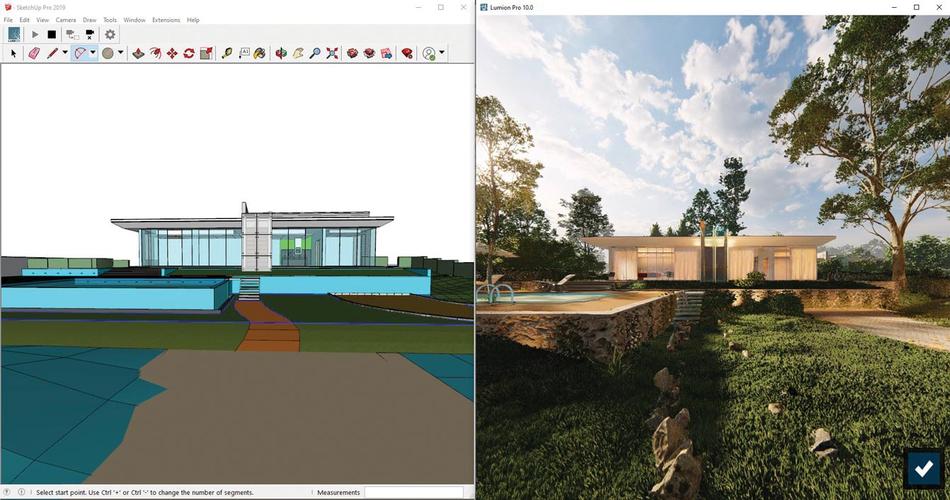
SketchUp是一款功能強大的3D建模軟件,而Lumion則是一款非常流行的實時渲染和可視化軟件。兩者結合,可以幫助用戶更加輕松地創建逼真的場景和可視化效果。在本文中,我們將討論如何將建模從SketchUp導入到Lumion中。
步驟一:準備工作
首先,確保你已經安裝并同時打開了SketchUp和Lumion軟件。這樣可以確保兩個軟件之間的連接正確。
步驟二:導入建模
在SketchUp中選擇要導入到Lumion的建模。可以是一個簡單的房屋模型,也可以是一個復雜的景觀設計。確保建模沒有任何錯誤或缺陷。
在SketchUp中,選擇“文件”菜單,然后選擇“導出”選項。在導出選項中,選擇“3D模型”格式,并將文件保存為.dae(Digital Asset Exchange)格式。這是Lumion所支持的文件格式。
導出后,關閉SketchUp。
步驟三:導入Lumion
打開Lumion軟件,在Lumion的主界面中選擇“導入模型”選項。
在打開的對話框中,瀏覽到你保存的.dae文件,選擇它并點擊“打開”按鈕。
Lumion將開始導入建模。導入時間取決于建模的復雜程度。
一旦導入完成,你將在Lumion的場景中看到你的建模。
步驟四:編輯和渲染
現在,你可以在Lumion中對建模進行編輯和渲染了。Lumion提供了豐富的渲染和編輯工具,可以幫助你創建逼真的場景和效果。
你可以選擇不同的材質、光照方案和攝像機視角來改變建模的外觀。你還可以添加植被、人物和其他元素來增加場景的真實感。
一旦你完成了編輯和渲染過程,你可以保存你的項目并導出為圖片或視頻。
總結
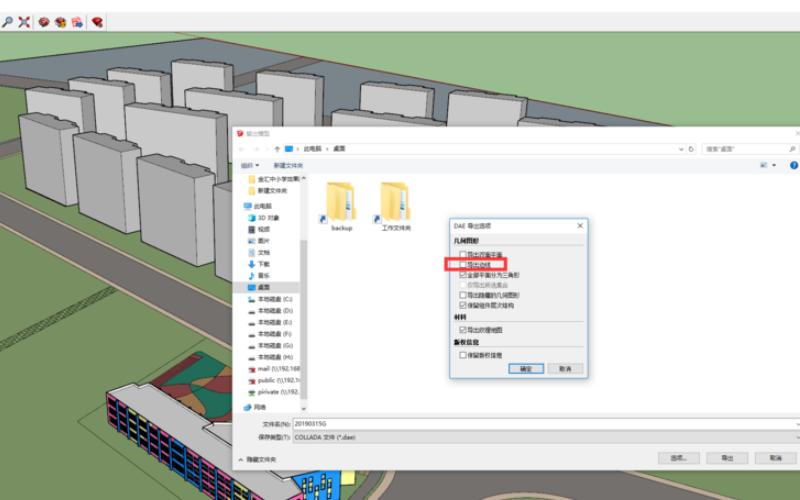
將建模從SketchUp導入到Lumion中可以幫助用戶更好地展示和可視化他們的設計想法。通過Lumion的強大渲染和編輯工具,用戶可以輕松地創建逼真的場景和效果。使用上述步驟,你可以快速而輕松地將你的建模從SketchUp導入到Lumion,并享受到更加出色的渲染和可視化效果。
本文版權歸腿腿教學網及原創作者所有,未經授權,謝絕轉載。





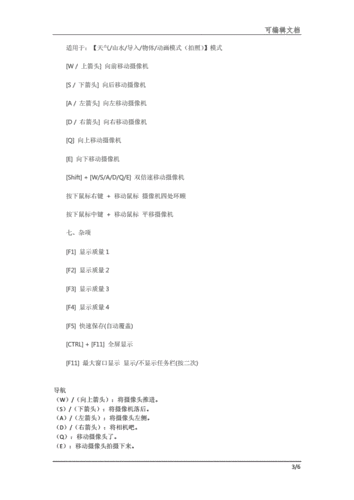

推薦專題
- Lumion教程 | 如何在Lumion中制作垂直方向的圖像
- Lumion教程 | lumion中的su模型導入遇到問題
- Lumion教程 | 連接失敗:lumion6.0無法連接
- Lumion教程 | 如何解決Lumion導入模型時出現的錯誤問題
- Lumion教程 | 如何在Lumion中移動和復制多個對象
- Lumion教程 | lumion軟件打開后模型不可見
- Lumion教程 | 無法查看lumion模型的巨大尺寸問題
- Lumion教程 | Lumion中如何導入地形圖?
- Lumion教程 | Lumion 8中導入SU模型時遇到錯誤
- Lumion教程 | 如何在Lumion中替換導入的模型









































